비디오 녹화를 마친 후 가장 먼저 해야 할 일은 비디오를 다운로드하고 플레이어를 사용하여 시청하는 것입니다. 그러나 MOD 파일 형식은 다양한 앱과 호환되지 않으므로 MOD를 WMV로 변환 파일 형식. 몇 가지가 있습니다 온라인 및 오프라인 비디오 변환기 활용할 수 있습니다.
내용 : 파트 1. 쉬운 단계를 통해 Mac/Windows에서 MOD를 WMV로 변환파트 2. 온라인에서 MOD를 WMV로 변환하는 빠른 방법파트 3. MOD 파일에 대한 FAQ4 부. 결론
파트 1. 쉬운 단계를 통해 Mac/Windows에서 MOD를 WMV로 변환
iMyMac 비디오 컨버터 MOD 파일을 WMV 형식으로 변환하는 데 사용할 수 있는 가장 효과적인 변환기입니다. MOD를 WMV 형식으로 변환하려면 몇 가지 간단한 단계를 따르기만 하면 됩니다. 비디오 시청에 열정을 가지고 있는 사람들은 모든 종류의 미디어 파일 유형을 변환할 수 있는 사용하기 쉬운 플랫폼이 있다는 사실에 감사할 것입니다.
비디오는 회전, 자르기, 자르기, 비디오 효과 추가 및 기타 유사한 작업을 통해 사용자가 편집할 수도 있습니다. 변환이 이루어지는 속도와 제작된 비디오의 품질은 의심의 여지 없이 놀랄 것입니다.
뛰어난 품질로 인해 이 변환기는 최근 몇 년 동안 많은 사용자를 확보했으며 계속해서 이러한 수준의 인기를 누리고 있습니다. 온라인에서 사용할 수 있는 무료 변환기가 많이 있지만 그 중 어느 것도 이 비디오 변환기처럼 원본 비디오 또는 오디오 파일의 품질을 보장할 수 없습니다.
당신은 또한 할 수있다 MOD 형식에서 MP4 추출 이 프로그램으로. 다음 단계에 따라 MOD를 WMV로 변환하십시오.
- Mac 또는 Windows 컴퓨터에서 iMyMac Video Converter를 시작합니다. 계정에 액세스하려면 로그인만 하면 됩니다.
- 끌어서 놓을 수 있습니다. MOD 파일, 기타 파일 형식을 시스템 디스플레이에 표시합니다.
- "를 클릭하면형식 변환" 버튼에서 다음과 같은 형식을 선택하여 소스 파일을 변환할 파일 형식을 지정할 수 있습니다. WMV 드롭 다운 메뉴에서
- 사용자 인터페이스 덕분에 이제 파일 변경 사항을 더 쉽게 찾을 수 있습니다.
- 선택하면 찜하기, 설정에 대한 모든 수정 사항이 유지됩니다.
- 변환 절차를 시작하려면 내보내기를 클릭하십시오.

파트 2. 온라인에서 MOD를 WMV로 변환하는 빠른 방법
도구 01. Convertfiles.com
빠르고 복잡하지 않은 것을 찾는 데 여전히 관심이 있다면 ConvertFiles를 활용하십시오. 광고가 몇 개 있어도 이 웹사이트에서는 파일을 업로드하고 변환하는 속도가 정말 빠릅니다. MOD 파일을 ASF, MP4, M4V, MPEG 및 AVI를 포함한 다양한 비디오 형식으로 변환할 수 있습니다.
또한 변환이 완료된 후 ConvertFiles 사용자는 선택한 이메일 주소로 다운로드 링크를 보낼 수 있습니다. 반면에 사용 가능한 제로 편집 옵션은 없습니다.
- "를 사용하여검색" 옵션에서 로컬 컴퓨터에서 사용하려는 MOD 파일을 선택합니다.
- . 대상으로 WMV 형식이 선택되었습니다. 대부분의 비디오 형식은 당사 플랫폼에서 재생할 수 있습니다.
- 파일이 변환되면 WMV 형식으로 즉시 다운로드하십시오.
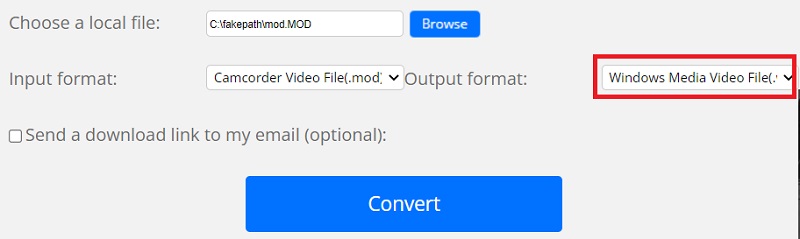
도구 02. Converter365.com
변환기 365 현재 사용할 수 있는 최고의 MOD 변환기 중 하나입니다. 이것은 직관적이고 거의 모든 파일 유형을 변환할 수 있는 사용자 인터페이스를 가지고 있기 때문입니다.
사용자는 비디오를 변환할 때 로컬에 저장된 파일을 변환하거나 URL 링크를 통해 비디오를 업로드할 수 있습니다. MOD 외에도 다른 파일 형식 중에서 MXF, FLV, MP4, MTV 및 WebM 파일을 변환할 수 있습니다.
사용하기 쉬울 뿐만 아니라 로컬 파일과 URL을 모두 변환할 수 있습니다. 반면에 편집 도구는 제공되지 않습니다. MOD를 WMV로 변환하려면 아래 단계를 참조하십시오.
- "를 사용하여 MOD 파일을 추가하십시오.드래그 앤 드롭" 기술 또는 링크를 포함하여.
- "를 클릭하면 MOD에서 WMV로의 변환이 시작됩니다.변환 시작"옵션.
- WMV 미디어 파일을 "다운로드" 버튼이 표시됩니다.
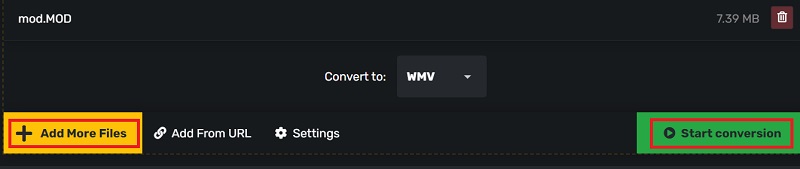
도구 03. Fileproinfo.com
File Pro Info는 사용자에게 확장 프로그램, 응용 프로그램, 온라인 도구 등을 포함한 다양한 무료 파일 리소스에 대한 액세스를 제공하는 웹사이트입니다. 이 페이지에서 MOD를 WMV 파일로 변환할 수 있는 무료 변환기를 찾을 수 있습니다.
이것은 로컬 컴퓨터에서 파일 업로드만 허용하는 간단한 변환기입니다. 한 번에 하나의 파일만 변환할 수 있으며 변환할 수 있는 파일의 크기 제한은 없습니다.
거의 모든 크기의 MOD 파일을 업로드할 수 있으며 비용 없이 자동으로 WMV로 변환됩니다. 이 변환기는 추가 변환 옵션을 제공하지 않으며 클라우드 가져오기도 허용하지 않습니다. 또한 클라우드 스토리지를 허용하지 않습니다.
또한 변환 프로세스를 시작하기 전에 캡차를 완료해야 합니다.
- MOD를 WMV 형식으로 변환하려면 아래 링크를 클릭하여 이 변환기를 여십시오.
- "라고 표시된 옵션을 클릭하여 파일을 업로드할 위치로 이동합니다.MOD 파일을 선택합니다."
- 그런 다음 보안 문자의 문자 입력을 마치고 변환 프로세스를 시작하십시오.
- 변환이 완료되면 완료될 때까지 기다린 다음 생성된 WMV 파일을 저장합니다.
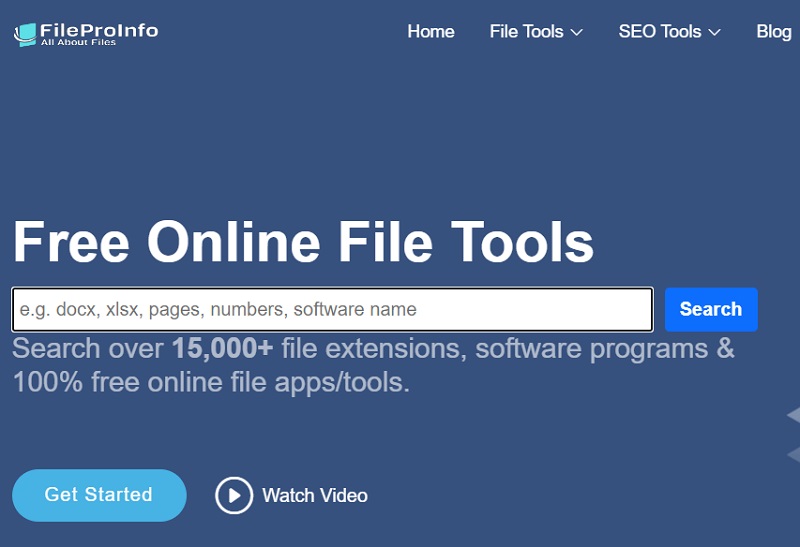
파트 3. MOD 파일에 대한 FAQ
JVC, Panasonic, Cannon 등과 같은 디지털 캠코더로 캡처한 영상은 종종 캠코더로 캡처한 후 MOD 형식으로 저장됩니다.
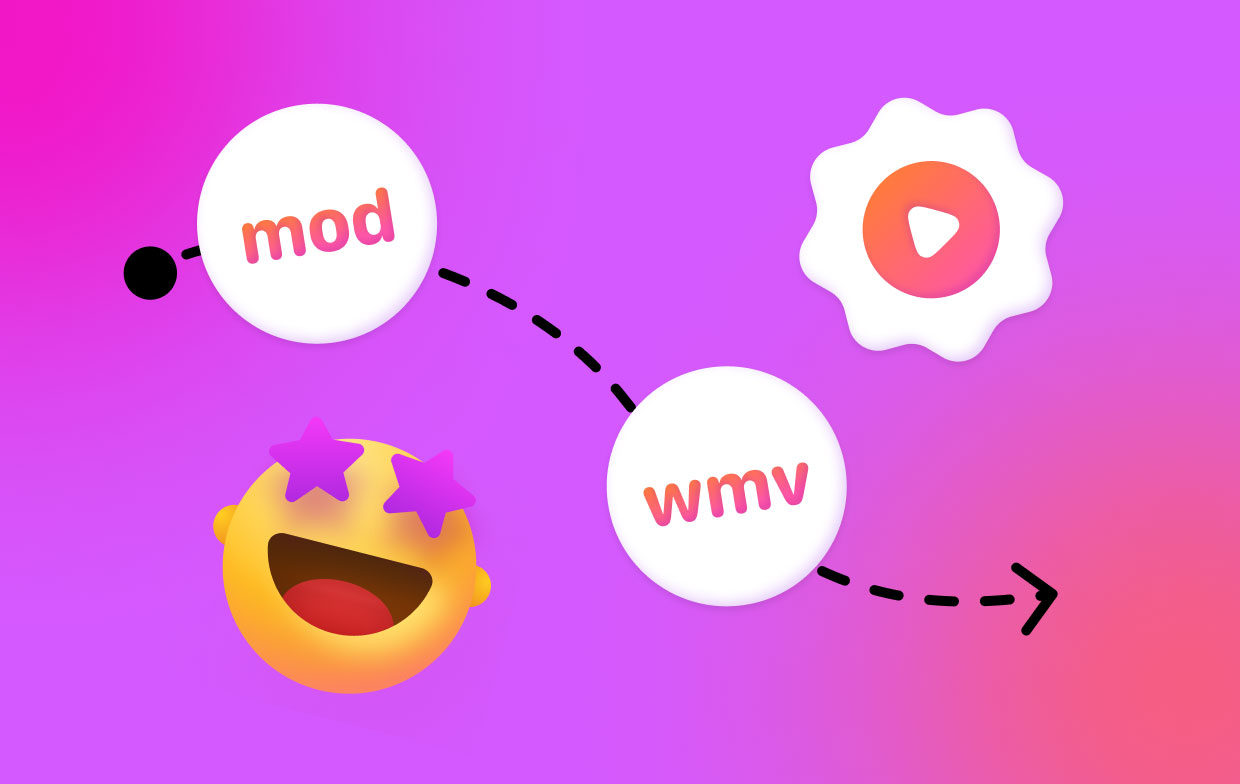
Windows Movie Maker를 사용하여 편집하려면 MOD 파일 그런 다음 편집된 버전을 친구들과 공유하려면 Windows Movie Maker가 MOD 형식을 지원하지 않기 때문에 먼저 MOD 파일을 WMV 형식으로 변환해야 합니다.
자신의 컴퓨터에서 MOD에 액세스하려고 하면 때때로 문제가 발생할 수도 있습니다. 이러한 경우 MOD를 WMV 형식으로 변환하십시오.
4 부. 결론
이것들은 온라인에서 무료로 MOD를 WMV로 변환하는 최고의 기술. 그러나 보시다시피 이러한 프로그램에는 편집 기능 부족 및 제한된 변환 크기와 같은 몇 가지 중요한 제한 사항이 있습니다. 매끄럽고 전문적인 변환 경험을 위해 iMyMac Video Converter를 선택하십시오.



